Nastavení > Nastavení sítě > Nastavení připojení k Internetu (pokročilé nastavení)
Pokud se nemůžete připojit k internetu se základním nastavením, změňte nastavení podle potřeby. Upravte každou položku podle potřeby pro konkrétní síťové prostředí.
Vyberte  (Nastavení) >
(Nastavení) >  (Nastavení sítě).
(Nastavení sítě).
Vyberte.
Vyberte, když se zobrazí potvrzovací obrazovka s oznámením, že budete odpojeni od Internetu.
Vyberte.
Upravte každou položku podle potřeby pro používané síťové prostředí. Zobrazené položky se liší v závislosti na nastavení, které jste vybrali.
Způsob připojení
Nastaví způsob připojení k Internetu. Toto nastavení je k dispozici pouze v systémech PS3 ™, které jsou vybaveny funkcí bezdrátové sítě LAN.
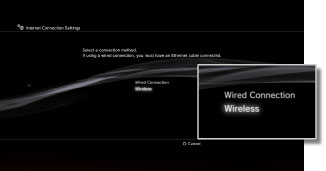
Vytvořte kabelové připojení pomocí kabelu Ethernet
Vytvořte bezdrátové připojení pomocí bezdrátové sítě LAN
Nastavení WLAN
Nastavte SSID přístupového bodu. Toto nastavení je k dispozici pouze v systémech PS3 ™, které jsou vybaveny funkcí bezdrátové sítě LAN.
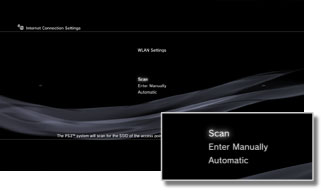
Vyhledat blízký přístupový bod.
Toto nastavení vyberte, pokud neznáte SSID přístupového bodu. Systém detekuje blízké přístupové body a zobrazí informace o SSID a nastavení zabezpečení.
Zadejte přístupový bod zadáním jeho SSID ručně pomocí klávesnice.
Toto nastavení vyberte, pokud znáte SSID.
Použijte funkci automatického nastavení přístupového bodu.
Toto nastavení je k dispozici pouze v oblastech, kde Systémy PS3 ™, které tuto funkci podporují, se prodávají. Toto nastavení vyberte, pokud používáte přístupový bod, který podporuje automatické nastavení. Postupujte podle pokynů na obrazovce.
Nastavení zabezpečení WLAN
Nastavte šifrovací klíč pro přístupový bod. Toto nastavení je k dispozici pouze v systémech PS3 ™, které jsou vybaveny funkcí bezdrátové sítě LAN.

Nenastavujte šifrovací klíč.
Nastavte šifrovací klíč.
Šifrovací klíč lze zadat na další obrazovce. Šifrovací klíč je zobrazen jako řada hvězdiček.
Nastavení ověřování
Tato nastavení jsou k dispozici pouze v systémech PS3 ™ prodávaných v Koreji a jsou k dispozici pouze v systémech PS3 ™, které jsou vybaveny funkcí bezdrátové sítě LAN.

Nenastavujte ověřovací informace.
Nastavit ověřování informace při používání veřejných služeb WLAN.
Na další obrazovce zadejte své uživatelské jméno a heslo. Podrobnosti najdete v informacích poskytnutých veřejným poskytovatelem služeb WLAN.
Režim provozu Ethernet
Nastavte rychlost přenosu dat a metodu provozu Ethernet. Obvykle vyberte.

Automaticky nastavit základní nastavení.
Ruční nastavení rychlosti přenosu dat a způsobu provozu Ethernetu.
Nastavení adresy IP
Nastavit metodu získání adresy IP při připojení k internetu.
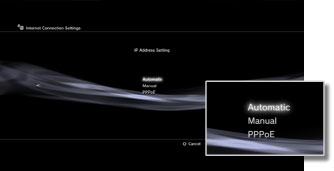
Použijte adresu IP přidělenou serverem DHCP.
Na další obrazovce můžete zadat název hostitele serveru DHCP.
Nastavte adresu IP ručně.
Na další obrazovce můžete zadat hodnoty pro adresu IP, masku podsítě, výchozí router a primární a sekundární DNS.
Připojte se k internetu pomocí PPPoE.
Na další obrazovce můžete zadat své uživatelské jméno a heslo.
DHCP
Nastavte název hostitele DHCP. Obvykle vyberte.

Nenastavujte název hostitele DHCP.
Nastavit název hostitele DHCP.
Nastavení DNS
Nastavit server DNS.

Automaticky získat adresu serveru DNS.
Ručně zadejte adresu serveru DNS.
MTU
Nakonfigurujte hodnotu MTU použitou při přenosu dat. Obvykle vyberte.

Automaticky nastavte hodnotu MTU.
Určete maximální velikost datových paketů (v bajtech), které lze odeslat jedním přenosem.
Proxy server
Nastavit použití proxy serveru.

Nepoužívat proxy server.
Použít proxy server.
Můžete zadat proxy adresa serveru a číslo portu na další obrazovce.
UPnP
Nastaví povolení nebo zakázání UPnP (Universal Plug and Play).

Povolit UPnP.
Zakázat UPnP.
Nápověda
Pokud je nastaveno na, může být při používání funkce hlasového chatu / videochatu omezena komunikace s ostatními. nebo komunikační funkce her.